“為什麼我的iPad無法檢查更新?”
“為什麼它說'無法檢查更新'?”
...
如果您擁有iPhone或iPad,那麼經常更新其 iOS 系統非常重要。它有助於提高設備的穩定性和使用者能力。更新附帶新功能並修復了設備中的各種錯誤。但是,一些 iOS 使用者抱怨說,當他們嘗試更新設備時,他們找不到新的 iOS 檔。相反,他們會看到一條錯誤消息 「無法檢查更新」。這可能會令人不安,尤其是當此消息不斷出現時,而您不知道為什麼。
本指南介紹了針對無法檢查更新問題的 iOS 的修復程式。繼續閱讀!
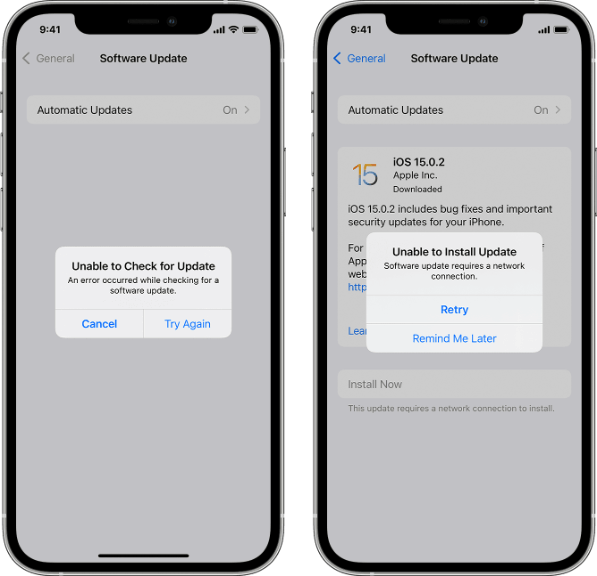
許多原因可能導致 iPhone 無法檢查更新問題,包括 iOS 設備上的軟體故障。軟體故障可能會中斷設備的功能,並阻礙設備接收更新的能力。可能導致裝置無法更新的其他原因包括:
如果您嘗試了上述所有方法,但沒有一種方法奏效,最好的解決方案是使用第三方工具更新您的iOS設備。iOS系統恢復工具是最好的iOS系統恢復工具之一,可以以最快的方式將iOS設備修復到正常狀態。
由於系統問題,無法檢查更新問題。 iOS System Recovery可以解決 iOS 設備上的大多數系統問題,而不會丟失數據。眾所周知,它可以解決iPhone卡在恢復模式,禁用 iPhone,iPhone卡在Apple徽標中,iPhone水損壞, iPhone在黑 屏或白屏死機等。此外,該軟體與所有 iOS 設備完全相容,包括最新型號。
iOS System Recovery軟體非常易於使用。您只需要將 iOS 設備連接到計算機,該工具就會檢測您的設備是否需要維修。它使用起來也很安全,永遠不會將您的數據置於危險之中,並且您會發現您的數據原來的樣子。因此,如果您的iPad或iPhone顯示 無法檢查更新, iOS 系統恢復可以為您提供説明。
以下是使用 iOS 系統恢復工具修復 iOS 無法檢查更新問題時要遵循的步驟。
01在電腦上安裝並啟動 iOS System Recovery應用程式。
02使用USB資料線將iPhone/iPad連接到PC。在應用程式的主介面中,按兩下「更多工具」,然後按「iOS系統恢復」。

03點擊 「開始」 按鈕以允許軟體修復設備。按 問題 圖示,然後按照說明 將iPhone / iPad置於DFU模式 或恢復模式。

04接下來,點擊 修復 按鈕下載相應的 iDevice 固件。固件下載完成後,軟體將自動修復問題。然後,您的設備問題將得到解決並恢復正常。

另請閱讀:
9 款最佳 iPhone 維修軟體,可輕鬆解決所有 iPhone 系統問題(2023 年評論)
以下是一些有效的解決方案,每當您遇到iPad / iPhone無法檢查更新時,這些解決方案都可以派上用場:
在更新 iPhone 或 iPad 之前,請務必檢查可用空間。如果新的軟體更新為 2GB,並且您的裝置可用空間小於此空間,則可能無法更新。
若要解決此問題,必須刪除某些檔或應用程式,以便為更新騰出更多空間。為此,請前往設備設置,然後點按 「常規 」並點擊 「設備名稱」。然後按下 「存儲 」 然後選擇要刪除的檔案。

如果iPad在嘗試上述方法后仍然顯示 無法檢查更新 ,則可以嘗試使用iTunes解決此問題。該軟體將説明您將 iOS 設備更新到最新版本。請按照以下步驟使用iTunes更新iDevice:
步驟1:在計算機上下載,安裝並打開iTunes。將 iPad 或 iPhone 連接到電腦。
步驟2:在iTunes介面上打開 「摘要 」選項卡。 備份所有數據 ,然後點擊 檢查更新。將顯示更新視窗。按兩下 下載並更新。

步驟3:更新完成後,重新啟動設備。您的設備現在將使用最新的 iOS 版本運行。
當您按下 iPad 或 iPhone 軟體更新時,裝置會與 Apple 伺服器通信。如果伺服器關閉,您的設備將無法檢查更新。Apple 伺服器有時會出現故障,尤其是當許多人嘗試更新他們的 iOS 設備時。您可以通過存 取 Apple 系統狀態 網站來檢查伺服器是否正在執行。

如果您發現圖示顯示綠色,則表示伺服器運行正常。如果它們是藍色、紅色或黃色,則必須等待並嘗試在 Apple 伺服器恢復正常時檢查更新。
網路連接在檢查更新時起著至關重要的作用。如果您的網路連接較差或較弱,則您的iPad更新的可能性很小。這是因為 iOS 更新需要強大而穩定的網路信號。
因此,請確保您的 iPad/iPhone 具有信號強度良好的 Wi-Fi 網路。如果您遇到網路問題,請檢查您的Wi-Fi連接。
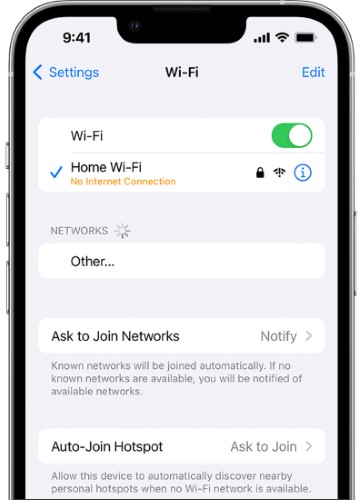
斷開Wi-Fi,一段時間後重新連接並檢查問題是否已解決。如果重新連接不起作用,您可以將iPhone連接到另一個強大而穩定的Wi-Fi網路,然後嘗試更新您的 iOS 設備。
如果在檢查更新時仍然遇到錯誤,可以嘗試 重置網路設置。這將有助於刷新您的網路連接。以下是在 iPhone 或 iPad 上重置網路設定的步驟:
步驟1:打開手機的 “設置 ”,然後選擇 “常規”。
第 2 步:選擇 常規 > 傳輸或重置 [設備] > 重置。然後按一下 重置網路設置。系統可能會要求您輸入密碼以完成該過程。重置完成後,您應該再次將設備連接到Wi-Fi並嘗試更新它。

仍然讓Apple無法檢查更新錯誤?您可以將網路更改為 Google公共 DNS。
您的 iPad 可能會說無法檢查更新,但 Google Chrome 等其他應用程式運行流暢。這意味著該錯誤不是網路問題的結果。您需要做的就是將您的網路更改為Google公共 DNS。
以下是要遵循的步驟:
步驟1:轉到您的設備設置,然後按下Wi-Fi。連接到Wi-Fi網路后打開藍色圖示。
步驟2:按兩下 「配置DNS 」選項,然後點擊 「手動」。。然後按下 「添加伺服器 」並鍵入 8.8.4.4 或 8.8.8.8。選擇 DNS,然後點擊 保存。

如果到目前為止似乎沒有任何效果,請嘗試重新啟動設備。這是修復導致iPad無法檢查更新的系統錯誤的簡單方法之一。重新啟動設備后,再次嘗試按兩下軟體更新,看看問題是否已解決。
若要重新啟動 iPad,請按 音量 和 頂部 按鈕(不帶主螢幕按鈕)或按 住頂部 按鈕(帶主螢幕按鈕),並且僅在出現電源滑塊時鬆開。拖動滑塊將其關閉,然後等待幾秒鐘以打開電源。

要強制重啟iPhone,請按照以下步驟操作:



更多相關指南:
通過上面列出的解決方案,我們希望您現在可以解決無法檢查iPhone或iPad上的更新問題。我們建議使用 iOS 系統恢復 ,因為它可以説明您輕鬆解決此問題。它使用起來也很安全,並且可以與所有 iOS 設備完美配合。
相關文章: